Reklama
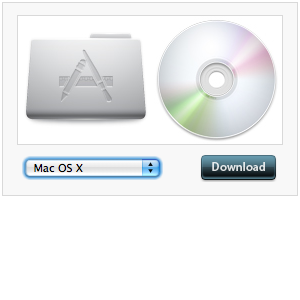 Keď ste upgradovali na Snow Leopard, väčšina vecí sa pravdepodobne zlepšila oveľa viac: viac miesta na pevnom disku, rýchlejší výkon a niektoré ďalšie skvelé funkcie. Ale občas môžete naraziť na niečo, čo vám nevyhovuje a chcete to zmeniť späť. Je to o tomto bode, že by ste si tiež mohli uvedomiť, že veci nefungujú tak, ako to zvykli.
Keď ste upgradovali na Snow Leopard, väčšina vecí sa pravdepodobne zlepšila oveľa viac: viac miesta na pevnom disku, rýchlejší výkon a niektoré ďalšie skvelé funkcie. Ale občas môžete naraziť na niečo, čo vám nevyhovuje a chcete to zmeniť späť. Je to o tomto bode, že by ste si tiež mohli uvedomiť, že veci nefungujú tak, ako to zvykli.
Jednou z týchto malých nepríjemností je zmena ikon aplikácií. Kedysi ste boli schopní kopírovať a vkladať svoje preferované ikony priamo do „Dostať informácie“, Aby ste ich mohli zmeniť na novú ikonu. Ale v Snow Leopard sú veci trochu iné. Ale nebojte sa, vyriešime to okamžite.
Vytváranie alebo hľadanie nových ikon
Existuje veľa skvelých nástrojov na vytváranie súborov .icns, napríklad Img2Icns. Tieto nástroje sú podrobnejšie opísané v tento príspevok Ako vytvárať a meniť ikony Mac rýchlo a ľahko Čítaj viac . Ikony môžete tiež nájsť pomocou stránok ako InterFaceLift.
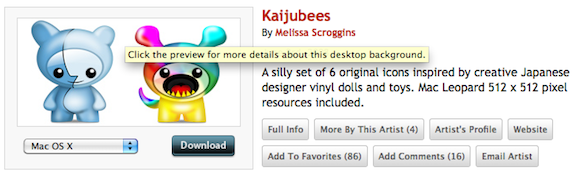
Metóda 1: Ako zmeniť ikony aplikácií (so zálohovaním)
Čo musíme urobiť, je ukončiť program Finder a znova ho spustiť ako root. Takto získate povolenie na zmenu ikony v poli „
Dostať informácie“Podrobnosti žiadosti.Osobne nie som príliš nadšený z obyčajných ikon, takže sa to ukážem.
Pridajte do vyhľadávača možnosť Quit Finder
Najlepším spôsobom, ako ukončiť Finder, je použiť terminál na pridanie „Ukončite vyhľadávanie“Vyhľadávač. Ak chcete otvoriť terminál, prejdite na Aplikácie> Nástroje. Potom zadajte nasledujúci príkaz:
predvolené hodnoty napíšte com.apple. Finder QuitMenuItem 1
Týmto sa pridá „Ukončite vyhľadávanie“Do ponuky Vyhľadávač po opätovnom spustení Vyhľadávača.
Znova spustite vyhľadávač
Na opätovné spustenie vyhľadávača môžete použiť dialóg Vynútiť ukončenie. Tento dialóg otvoríte tak, že prejdete do ponuky Apple a vyberiete možnosť „Force Quit“Alebo stlačením Command-Option-uniknúť.
Vyhľadávač môžete znova spustiť pomocou terminálu a zadaním nasledujúceho príkazu:
killall Finder
Ukončite vyhľadávanie
Teraz by ste mali vo Vyhľadávači ísť na Vyhľadávač> Ukončite vyhľadávač za účelom ukončenia funkcie Finder.
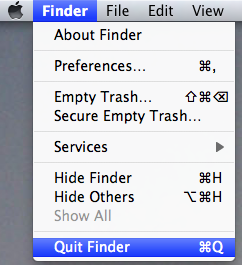
Spustite vyhľadávač ako root
Zatiaľ čo ste stále v Termináli, môžete spustiť Finder ako užívateľ root. Na to musíte použiť príkaz sudo. Zadajte:
sudo /System/Library/CoreServices/Finder.app/Contents/MacOS/Finder
Potom musíte zadať heslo správcu. Keď sa Finder otvorí, bude spustený ako užívateľ root, čo znamená, že budete mať prístup k vlastnostiam omnoho viac súborov ako bežný používateľ. Čo najrýchlejšie vykonajte zmeny ikony a potom znova spustite Finder.
Manuálna zmena ikonových súborov
Tento spôsob zmeny ikon znamená dostať sa do balíka a nahradiť súbor .icns iným súborom .icns. Táto metóda umožňuje zálohovať pôvodnú ikonu jej premenovaním.
- Prejdite na aplikáciu, pre ktorú chcete ikonu zmeniť, potom kliknite pravým tlačidlom myši a vyberte možnosť „Zobraziť obsah balenia“.
- Potom choďte na Obsah> Zdroje a premenujte súbor .icns na zálohu. Pamätajte, aké bolo pôvodné meno! Skopírujte súbor .icns, ktorý chcete použiť, do tejto zložky a premenujte ho na rovnaký názov pôvodnej ikony v tejto zložke.
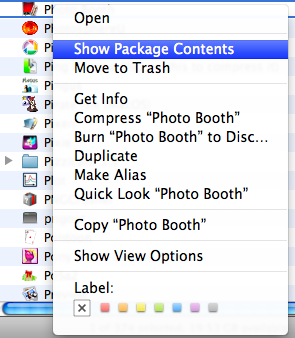
Tieto zmeny by sa mali okamžite zobraziť v aplikáciách, ale pred uvedením v doku je potrebné reštartovať počítač Mac.
Metóda 2: Ako zmeniť ikony aplikácií (bez zálohovania)
Používame metódu kopírovania a vkladania zmien ikon, ktorá vám nedáva šancu zálohovať pôvodnú ikonu. Predchádzajúcu metódu môžete použiť na získanie povolení súborov alebo nasledujúcu metódu.
Individuálne zmeňte aplikačné povolenia
Tento spôsob zmeny povolení aplikácie je jednoduchý, keď to funguje, ale často môžu byť povolenia trochu bolesti hlavy. Každý súbor aplikácie vyžaduje, aby sa povolenia zmenili individuálne a následne sa zmenili individuálne.
- Pravým tlačidlom myši kliknite na aplikáciu, ktorú chcete zmeniť, a vyberte možnosť „Dostať informácie“.
- Ak chcete vykonať zmeny, kliknite do oblasti Povolenia a kliknite na visiaci zámok. Budete požiadaní o heslo správcu.
- Zmeniť typ používateľa “Všetci„Do“Čítaj píš”Prístup.
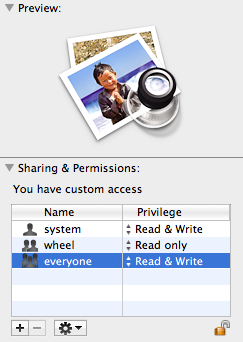
- Prístup k „Dostať informácie”Informácie o obraze súboru aplikácie, ktorý chcete použiť, ao aplikácii, ktorú chcete zmeniť.
- Kliknite na ikonu v ľavom hornom rohu požadovaného obrázka, aby sa zvýraznil.
- Skopírujte tento súbor pomocou CMD-C a potom kliknite na ikonu v ľavom hornom rohu cieľovej aplikácie, aby sa zvýraznil. Prilepte pomocou CMD-V.
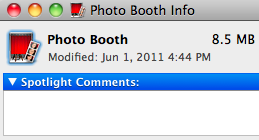
Tento proces sa dá tiež dosiahnuť otvorením súboru v ukážke, následným výberom celého obrázka a kopírovaním a následným vložením do podrobností ikony „Dostať informácie“.
Dok znova nereflektuje zmeny, kým sa počítač nereštartuje.
Fungovalo pre vás jedna z vyššie uvedených metód? Ktorý z nich bol najjednoduchší? Ak máte nejaké problémy s aktualizáciou ikon aplikácií, dajte nám vedieť v komentároch nižšie a my sa snažíme pomôcť.
Ange je absolventka internetových štúdií a žurnalistiky, ktorá miluje prácu online, písanie a sociálne médiá.

